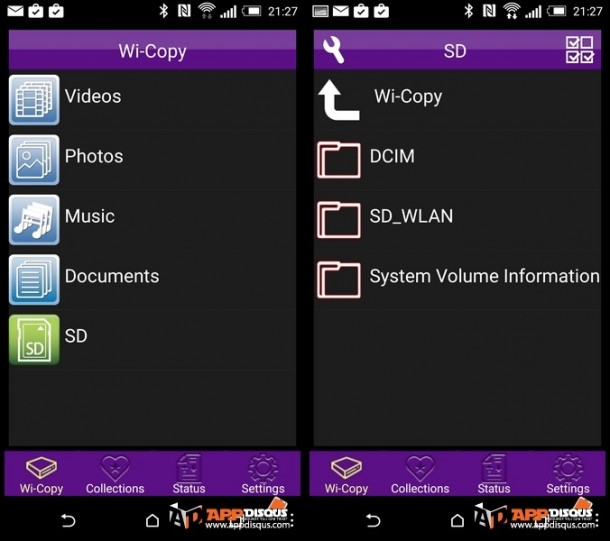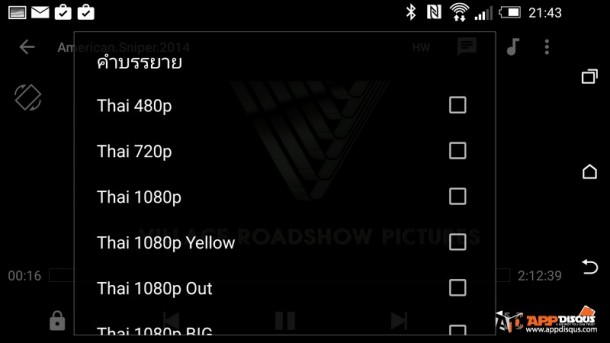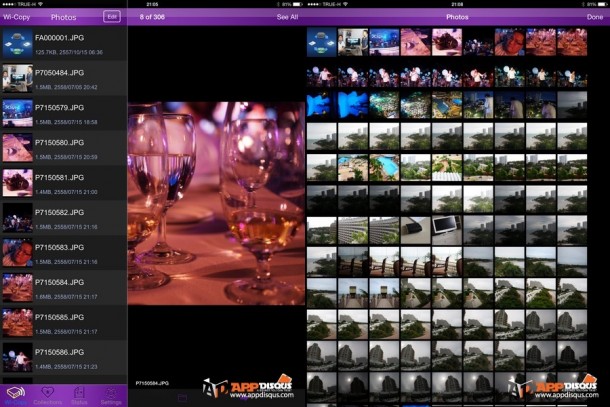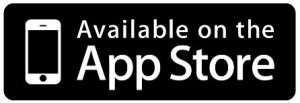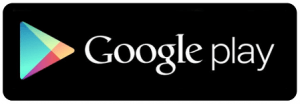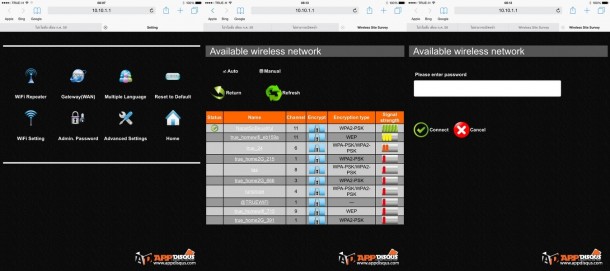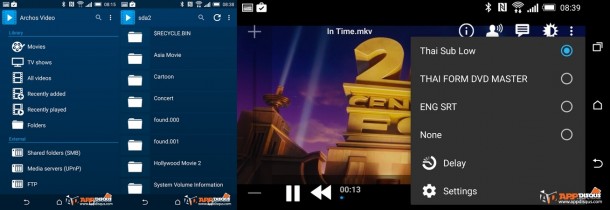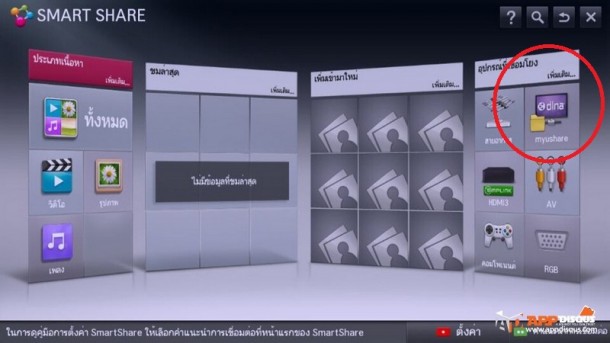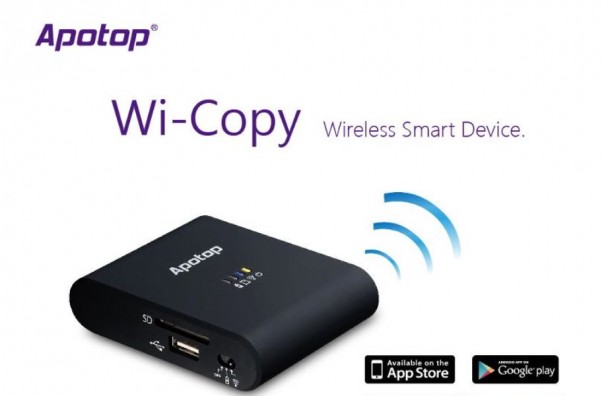รีวิว Apotop Wi-Copy DW21 เครื่องเล็กๆ แต่เป็นให้เราทุกอย่าง Wireless Data Transfer, Power Bank, WiFi Router, WiFi Repeater และอื่นๆ อีกมากมาย พร้อมวิธีการใช้งาน
อุปกรณ์เสริมสุดเจ๋งอีกหนึ่งชิ้น มาถึงมือพวกเราแอพดิสคัสอีกแล้วครับ โดยเฉพาะเจ้าตัวนี้ ส่วนตัวผมบอกเลยว่า ยิ่งเล่นยิ่งชอบ และแนะนำเพื่อนๆ ให้ลองหามาใช้งานกันดูครับ สำหรับผู้ใช้สมาร์ทโฟน แท็บเล็ต รวมทั้งสมาร์ททีวีหรือคอมพิวเตอร์ ผมว่ามันเกิดประโยชน์มากๆ ทั้งในการเดินทางไปนอกบ้าน หรือใช้งานขณะอยู่บ้านครับ เรามาดูกันว่า เจ้า Apotop DW21 ตัวเล็กๆ ตัวนี้ มันมีความสามารถอะไรบ้าง และประสิทธิภาพการทำงานของมันเป็นอย่างไรครับ
สำหรับอุปกรณ์ Apotop DW21 นั้นจะมีพี่น้องที่มีการนำเข้ามาขายในบ้านเราอยู่สามรุ่นนะครับ เจ้าตัวนี้เป็นพี่น้องคนกลาง จะมีน้องเล็กและพี่ใหญ่ที่มีความสามารถน้อยลง และมากขึ้นไปอีกหนึ่งรุ่น ซึ่งทั้งสามรุ่นนั้น ทางแอพดิสคัสจะนำมารีวิวทั้งสามตัวครับ แต่ผมขอเริ่มจากเจ้าตัวนี้ก่อน เพราะผมชอบมากที่สุดนั้นเอง ^^
Apotop DW21 เป็นอุปกรณ์ขนาดประมาณพาวเวอร์แบงค์ก้อนหนึ่งเท่านั้นครับ เป็นกล่องสีดำ น้ำหนักก็ประมาณแบตเตอรี่เสริมทั่วๆ ไป แต่หน้าตามันจะแตกต่างออกไปสักเล็กน้อย เพราะมันมีพอร์ตการเชื่อมต่อเพิ่มเติมเข้ามาอีกสามสี่พอร์ต นั้นคือ
- SD card
- Micro USB 2.0
- USB 2.0
- Lan port
โดยด้านข้างเครื่องจะมีสวิตช์เปิดโหมดการทำงานสามโหมดด้วยกัน นั้นคือปิดเครื่อง โหมดแบตเตอรี่เสริม และโหมดสัญญาณ Wi-Fi ซึ่งในโหมดแบตเสริม ตัวเครื่องจะทำการเปิดเครื่องเพื่อปล่อยพลังงานผ่านสาย USB ออกมาเพื่อชาร์จไฟให้กับอุปกรณ์ที่ต่อพ่วงอยู่เท่านั้น แต่ถ้าเปิดโหมดสัญญาณ Wi-Fi ก็คือการเปิดฟังชั่นการทำงานที่เหลือทุกอย่างของตัวเครื่องขึ้นมาใช้งานด้วยทั้งหมดนั้นเองครับ
ไฟแสดงสถานะ เปิดปิด, ปล่อยสัญญาณ Wi-Fi, กำลังอ่านการ์ด และเสียบชาร์จพลังงานตามลำดับ
ความสามารถด้านเบตเตอรี่เสริม
ตัวแค่นี้ หน้าตาการออกแบบง่ายๆ แบบนี้ แต่ความสามารถมากโขไปไกลมากครับ โดยเริ่มต้นความสามารถพื้นฐานของมันคือการเป็นก้อนพาวเวอร์แบงค์ขนาดความจุ 5,200 mAh ซึ่งมาจากก้อนพลังงานที่ตัวมันเองมีอยู่ภายใน เพื่อสามารถที่จะใช้งานในด้านอื่นๆ ได้ด้วยในขณะไม่ได้อยู่ใช้ไฟฟ้าภายในบ้านครับ แต่เราเอามาใช้เป็นก้อนแบตเสริมเมื่อยามฉุกเฉินได้เช่นกัน
การใช้งานเป็นมีเดียเซริฟเวอร์ เพื่อรับชมภาพ ดูหนัง และฟังเพลง และ Wireless Data Transfer การรับส่งและการจัดการไฟล์ข้อมูล
ซึ่งความสามารถหลักของมันอีกอย่างคือการทำตัวเป็นศูนย์กลางจัดเก็บไฟล์สื่อ หนัง, เพลง, ภาพ รับส่งข้อมูลและเข้าจัดการไฟล์ต่างๆ ที่เสียบติดอยู่กับตัวมัน ไม่ว่าจะเป็น SD card, USB Flashdrive หรือแม้กระทั่งฮาร์ดดิสลูกเล็กลูกใหญ่ (External HDD 2.5 ที่ไม่ต้องต่อไฟล์เสริม และขนาด 3.5 ที่ต่อกับ Docking)
แค่เรานำ SD card หรือ FlashDrive หรือฮาร์ดดิสตัวใดก็ได้ มาเสียบเข้ากับ Apotop DW21 เราก็พร้อมจะเข้าถึงไฟล์และข้อมูลต่างๆ ที่อยู่ภายในที่จัดเก็บเหล่านั้นได้ทุกที่ ทุกเวลา แบบไร้สาย โดยผ่านแอพพลิเคชั่นบนมือถือและแท็บเล็ตของเราได้ง่ายๆ ทั้งระบบ Android และ iOS ที่ชื่อว่า Wi-Copy ครับ
ที่สำคัญ มันแยกประเภทไฟล์ให้เราได้อย่างเสร็จสรรพ จะเข้าไปดูภาพ เพลง หนัง หรือจะดาวน์โหลดมาใส่มือถือของเราไว้ ก็กดดึงได้ทันที
***ที่สำคัญ ผมให้เรื่องประสิทธิภาพความไวทันใจมากครับ ไวกว่า SD card Wi-FI หรือระบบการรับส่งไฟล์ผ่านตัว Wi-Fi กล้องโดยตรงครับ
ทดสอบการเล่นหนัง FullHD ผ่านแอพแบบไร้สาย มาเต็มรวดเร็ว ดูได้ไหลลื่นนิ่มๆ (ชอบมาก^^) มันดึงมาหมดครบทั้ง Sub ทั้งเสียงพากษ์ มันเปลี่ยน SD card หรือ FlashDrive และฮาร์ดดิสแบบธรรมดาๆ ให้กลายเป็น Media Data ได้อย่างสมบูรณ์แบบเลยครับ และมันสามารถเชื่อมต่อกับอุปกรณ์ได้หลายๆ ตัวพร้อมกันด้วย ไม่จำเป็นต้องใช้กับมือถือหรือแท็บเล็ตเครื่องเดียวเท่านั้น (แต่ยิ่งแชร์มากความเร็วก็ยิ่งตกนะ)
ขนาดดูหนังยังไหลๆ สบายๆ จะเป็นเพลงหรือภาพ สบายกว่าหนังมากมายครับ อีกทั้งไม่ได้จำกัดการเข้าไปจัดการไฟล์ประเภทอื่นๆ จะลบ จะคัดลอก ก็สามารถเข้าไปจัดการไฟล์และโฟลเดอร์ทุกอย่างที่อยู่ในหน่วยความจำนั้นได้ทั้งหมดครับ
ทดสอบการเล่นบนอุปกรณ์ Android สามารถเล่นไฟล์มีเดียทุกไฟล์ได้ทันที ไม่ว่าจะเป็น หนัง เพลง ภาพ แค่เพียงมีแอพที่รองรับการเล่นหนัง เล่นเพลง เปิดภาพอยู่ในเครื่องของเราครับ ดูกันแบบสตรีมมิ่งไร้สายได้เลย
ทดสอบการเล่นบนอุปกรณ์ iOS ถ้าเป็นไฟล์วีดีโอ ด้วยข้อจำกัดของระบบ iOS จำเป็นต้อง Export ไฟล์นั้นๆ ไปยังแอพพลิเคชั่นที่ทำการเล่นมีเดียนั้นซะก่อนครับ หรือเราจะดึงไฟลืหนังนั้นมาเก็บไว้ในตัวเครื่อง iPhone หรือ iPad และนำไฟล์นั้นไปใช้ภายหลังได้เช่นกันครับ ส่วนภาพและเพลง สามารถเล่นไฟล์นั้นได้แบบสตรีมมิ่งทันที
ไม่ใช่ทำได้แต่การดึงข้อมูลมาใช้งาน ตัว Apotop DW21 ยังทำการอัพไฟล์จากมือถือหรือแท็บเล็ตของเรา ขึ้นไปจัดเก็บใน SD Card, Flashdrive หรือฮาร์ดดิสที่เสียบอยู่ได้ด้วย จะดึงลงมาใช้ หรืออัพโหลดขึ้นไปเก็บ สามารถทำได้ทั้งหมดผ่านตัวแอพเลยครับ
เท่านั้นยังไม่พอนะครับ เมื่อตัวมันเองสามารถใส่ SD card และ USB ได้พร้อมๆ กันทั้งสองพอร์ต ก็หมายความว่า มันจะสามารถคัดลอกหรือย้ายไฟล์ไปมาระหว่างสองอุปกรณ์ที่เชื่อมต่ออยู่กับตัวมันได้ด้วย โดยเราสามารถทำงานต่างๆ ได้ผ่านตัวแอพพลิเคชั่นในมือถือหรือแท็บเล็ตของเราได้เลยครับ ย้ายไฟล์จาก USB มายัง SD card หรือย้ายจาก SD card มายัง USB ก็ได้
เมื่อดูจากประโยชน์ข้อพื้นฐานของการจัดการข้อมูลและการเป็นมีเดียเซิร์ฟเวอร์ของมัน ก็หมายความว่า
- เราสามารถนำไปใช้ในการดึงและแชร์ข้อมูลไฟล์ภาพจาก SD card ของกล้องถ่ายภาพ
- ดูภาพถ่าย ดูหนัง หรือฟังเพลงจาก SD Card, Flashdrive หรือฮาร์ดดิสได้ โดยไม่ต้องมีไฟล์เหล่านั้นไว้บนเครื่อง
- ดึงข้อมูลภาพถ่าย หนัง และเพลง รวมทั้งไฟล์อื่นๆ ทุกประเภท จาก SD Card, Flashdrive หรือฮาร์ดดิส ของเพื่อนมาจัดเก็บไว้ในโทรศัพท์, แท็บเล็ต ทั้ง Android และ iOS ของเราได้
- เข้าจัดการไฟล์และโฟลเดอร์ในหน่วยความจำนั้นได้ ลบ คัดลอก และย้ายที่จัดเก็บได้เหมือนโปรแกรมจัดการไฟล์
- อัพโหลดไฟล์จากมือถือหรือแท็บเล็ตของเราขึ้นไปจัดเก็บใน SD Card, Flashdrive หรือฮาร์ดดิส ที่เชื่อมต่อได้
- แชร์ข้อมูลใช้งานร่วมกัน เพราะเชื่อมต่ออุปกรณ์ Android และ iOS เข้าถึงไฟล์ได้พร้อมๆ กันหลายเครื่อง
- เมื่อเชื่อมต่อ USB กับ PC, Notebook สามารถทำตัวเองให้เป็นการ์ดรีดเดอร์ เพื่อใช้คอมพ์หรือโน๊ตบุ๊คเข้าจัดการไฟล์ในการ์ดได้แทน
การใช้งานเป็น WiFi Router กระจายสัญญาณ Wi-FI เพื่อใช้เป็นอินเตอร์เน็ตไร้สาย
Apotop Wi-Copy มีความสามารถในการทำตัวเองให้เป็น WiFi Router กระจายสัญญาณเน็ตแบบ Wi-FI ได้อีกด้วยนะครับ บ้านใครใช้เป็นสาย LAN หรือไปพักโรงแรมต่างที่ต่างทาง อาจจะเห็นพอร์ตสาย LAN ตามฝาพนังห้อง จับมาเสียบเข้ากับพอร์ต LAN ของตัว Apotop Wi-Copy ตัวนี้ได้เลยครับ มันจะกระจายสัญญาณอินเตอร์เน็ตนั้นให้เป็น Wi-FI เชื่อมต่อกับอุปกรณ์อื่นๆ แบบไร้สายได้แบบ WiFi Router โดยทันที
คุณสมบัติ วิธีการใช้งาน และลิงก์ดาวน์โหลดแอพพลิเเคชั่น Wi-Copy เพื่อใช้งานร่วมกับ Apotop Wi-Copy DW21
แอพพลิเตชั่นของ Apotop ใน Appstore ของ iOS และ PlayStore ของ Android นั้นมีหลายตัวนะครับ เพราะบริษัทนี้มีการผลิตอุปกรณ์มากมายหลายรูปแบบ ซึ่งแต่ละตัวก็จะมีแอพพลิเคชั่นใช้งานเฉพาะของตัวมันเอง สำหรับอุปกรณ์ Apotop Wi-Copy DW21 ตัวนี้ จะใช้แอพพลิเคชั่นที่ชื่อ Wi-Copy นะครับ ถ้าเป็นตัวอื่นอาจจะทำงานได้ แต่ทำได้ไม่เต็มที่ตามความสามารถของมันครับ
ลิงก์ดาวน์โหลด Apotop Wi-Copy
หลังจากดาวน์โหลดและติดตั้ง Wi-Copy บนระบบที่ตัวเองใช้งานแล้ว ก็ทำการเชื่อมต่อ Wi-Fi กับเครื่อง Apotop Wi-Copy โดยการเปิดสวิตช์โหมด Wi-Fi ที่ด้านข่างอุปกรณ์ เราก็จะเห็นสัญญาณ Wi-Fi จาก Apotop Wi-copy ขึ้นมาให้เชื่อมต่ครับ
เมื่อเชื่อมต่อแล้ว เราก็เปิดแอพพลิเคชั่น Wi-Copy ขึ้นมาใช้งานได้ทันที โดยในหน้าแรกของแอพพลิเคชั่น ถ้าเราทำการเสียบ SD card หรือ USB เข้าไป เราจะเห็นหมวดหมู่ไฟล์ที่จำแนกตามประเภทของมันเอาไว้แล้วครับ (ในกรณีที่แหล่งเก็บข้อมูลมีขนาดใหญ่มาก อาจจะไม่มีการจำแนกประเภทให้ครับ) เราสามารถกดเข้าไปดูได้เลย
สำหรับ Android กดเพื่อเรียกดู กดค้างเพื่อเปิดคำสั่งอื่นๆ เช่นการดาวน์โหลดไฟล์นั้นมาไว้ในแอพ หรือดาวน์โหลดลงเครื่อง รวมทั้งคำสั่งเปลี่ยนชื่อไฟล์ คัดลอกย้ายไฟล์ และคำสั่งลบไฟล์ทิ้งครับ
สำหรับ iOS กดเพื่อเรียกดู และใช้ปุ่มคำสั่ง Edit ด้านบนเพื่อเลือกตัวไฟล์ที่ต้องการจัดการซะก่อน แล้วกดปุ่มลูกศรด้านล่างเพื่อเข้าคำสั่งอื่นๆ ซึ่งคำสั่งจะเหมือนกันกับระบบ Android ครับ ดาวน์โหลดไฟล์นั้นมาไว้ในแอพ หรือดาวน์โหลดลงเครื่อง รวมทั้งคำสั่งเปลี่ยนชื่อไฟล์ คัดลอกย้ายไฟล์ และคำสั่งลบไฟล์ครับ
ในกรณีเราเสียบ SD card และอุปกรณ์อื่นในพอร์ต USB ไว้พร้อมกัน หน้าเมนูหน้าแรกจะเปลี่ยนเป็นไอคอนสองตัว แสดงแหล่งจัดเก็บสองแหล่ง เพื่อให้เราเข้าไปทำการเปิดไฟล์ตามโฟลเดอร์ หรือจะย้ายคัดลอกไฟล์ไปมาระหว่างแหล่งจัดเก็บทั้งสองได้ครับ
แท็บด้านล่างของตัวแอพพลิเคชั่น
- Wi-Copy แท็บแรกคือหน้าแรกในการแสดงแหล่งข้อมูลที่เชื่อมต่อ
- Collections แท็บที่สอง เป็นหน้าแสดงไฟล์ที่เราดาวน์โหลดมาจัดเก็บไว้แอพพลิเคชั่น รวมถึงคำสั่งอัพโหลดไฟล์จากเครื่องมือถือและแท็บเล็ตของเราขึ้นไปจัดเก็บยังแหล่งข้อมูลที่เชื่อมต่ออยู่กับ Wi-Copy
- Status แท็บที่สาม เป็นหน้าแสดงสถานะการดาวน์โหลดไฟล์ไฟล์และอัพโหลดไฟล์ในขณะนั้นๆ
- Setting หน้าการตั้งค่า
***สำหรับการรับชมวีดีโอของอุปกรณ์ iOS จะมีขั้นตอนที่เพิ่มเติมจากระบบ Android หน่อยนะครับ เพราะสำหรับเครื่องระบบ Android สามารถกดเพื่อรับชมไฟล์วีดีโอได้เลยถ้าเรามีแอพพลิเคชั่นที่เล่นไฟล์วีดีโอนั้นได้ในเครื่อง แต่สำหรับระบบ iOS อย่าง iPhone หรือ iPad ด้วยข้อจำกัดของระบบ จำเป็นต้องย้ายไฟล์ที่จะเล่นเข้าสู่ตัวแอพพลิเคชั่นซะก่อนนะครับ โดยการเข้าสู่คำสั่ง Export แล้วระบุแอพเล่นวีดีโอที่ต้องการ ตัวอุปกรณ์ iOS จะจำเป็นต้องดึงข้อมูลวีดีโอนั้นมาเก็บไว้ในเครื่องตัวเองทั้งหมดซะก่อนนะครับ ถึงเล่นไฟล์วีดีโอนั้นได้ แต่หลังจากดึงข้อมูลแล้ว ไฟล์วีดีโอนั้นจะอยู่ในอุปกรณ์ iOS ของเราตลอดไปจนกว่าจะลบครับ
การเปิดการทำงานความสามารถในขั้น Advance
Apotop Wi-Copy ยังมีความสามารถอื่นๆ ที่ซ่อนอยู่ในการตั้งค่าหมวด Advance รวมทั้งการตั่งค่าที่สำคัญที่ผมว่าถ้าจะใช้งาน ก็ควรมารู้จักในส่วนนี้กันหน่อยครับ เช่นการตั้งค่า Wi-Fi password เพื่อกันไม่ให้คนอื่นมาใช้งาน หรือการตั้งค่าวันเวลาของตัวอุปกรณ์ให้ถูกต้อง หรือการเปิดฟังชั่นการทำงานที่สำคัญๆ เช่น Wi-Fi Reepeater หรือ SMB รวมทั้งการแชร์ข้อมูลด้วยระบบ DLNA เดี๋ยวผมจะอธิบายว่ามันคืออะไร พร้อมทั้งวิธีการเข้าไปเปิดการทำงานครับ
ตั้งค่าชื่อ SSID และกำหนดรหัสการเข้าใช้งาน WI-FI ด้วยตัวเอง
ให้เราทำการเชื่อมต่ออุปกรณ์ iOS และ Android ของเราเข้ากับ Apotop Wi-Copy ผ่านสัญญาณ Wi-Fi เพื่อเปิดเข้าแอพพลิเคชั่น Wi-Copy ตามปกติครับ และให้เราเข้าสู่แท็บการตั้งค่า (Setting) >>> Device Setting >>> Wi-Fi Password
เข้าไปกำหนดชื่อ SSID และรหัสผ่านตามที่เราต้องการได้เลยครับ (โดยพื้นฐานของเครื่องจะไม่ได้กำหนดรหัสผ่านมาให้ในการใช้งานครั้งแรก)
การตั้งค่าวันที่และเวลา
ให้เราทำการเชื่อมต่ออุปกรณ์ iOS และ Android ของเราเข้ากับ Apotop Wi-Copy ผ่านสัญญาณ Wi-Fi เพื่อเปิดเข้าแอพพลิเคชั่น Wi-Copy ตามปกติครับ และให้เราเข้าสู่แท็บการตั้งค่า (Setting) >>> Device Setting >>> Advance Setting
ระบบจะพาเราเปิดเว็บเบราว์เซอร์ขึ้นมาโดยอัตโนมัติ เพื่อเข้าหน้าการตั้งค่าแบบเชิงลึกครับ ให้เข้าไปที่หัวข้อ Advance Setting คุณจะเห็นการตั้งค่า Time Setting เข้าไปกำหนดค่าเวลาเป็น GMT+7 ตามเวลามาตรฐานของประเทศไทย แล้วกดปุ่ม Copy Date&Time เป็นอันเสร็จพิธีครับ โดยพื้นฐานของเครื่องที่ผมได้มา เวลาจะไม่ตรงกับบ้านเราครับ
การเปิดฟังชั่น Wi-Fi Repeater
Wi-Fi Repeater คือความสามารถในการกระ0ายสัญญาณ Wi-FI ที่เรามีอยู่เดิมให้ครอบคลุมพื้นที่มากขึ้นครับ เช่นการที่เรามี WI-Fi เราเตอร์แล้วที่บ้าน แต่อาจจะอ่อนสัญญาณในบริเวณที่เราอยู่ ให้ใช้เจ้า Apotop Wi-Copy DW21 เป็นตัวช่วยรับและกระจายสัญญาณ Wi-Fi นั้นให้มีความเข้มข้นมากขึ้นได้ครับ หรือก็คือ “การรับสัญญาณมาแล้วส่งต่อออกไปอีกทอดหนึ่ง” นั้นเองครับ
ให้เราทำการเชื่อมต่ออุปกรณ์ iOS และ Android ของเราเข้ากับ Apotop Wi-Copy ผ่านสัญญาณ Wi-Fi เพื่อเปิดเข้าแอพพลิเคชั่น Wi-Copy ตามปกติครับ และให้เราเข้าสู่แท็บการตั้งค่า (Setting) >>> Device Setting >>> Advance Setting >>> WiFi Repeater
เข้าไปแล้วจะเห็นสัญญาณ Wi-FI ต่างๆ ที่ถูกส่งมายังบริเวณนั้นทั้งหมดครับ ให้เรากดเข้าไปยังรายชื่อสัญญาณที่เราต้องการ Repeat แต่ต้องเป็นสัญญาณที่เรารู้รหัสเข้าใช้งานนะครับ
เมื่อเลือกสัญญาณได้แล้วแล้ว จะเข้าสู่หน้าการตั้งค่า ให้เลือกการตั้งค่าอัตโนมัติ ตัว Wi-Copy จะทำงานของมันเองเลยครับ แค่เราใส่รหัสผ่านเข้าใช้งาน Wi-Fi นั้นให้ถูกต้องเท่านั้นเอง
ด้วยคุณสมบัติของ WiFi Repeater ตัวนี้ จะส่งผลให้เราสามารถเชื่อมต่อกับเจ้า Apotop Wi-Copy เพื่อใช้งานอินเตอร์เน็ตได้ พร้อมๆ กับการใช้งานด้านการจัดการข้อมูลและการเป็นมีเดียเซิร์ฟเวอร์ไปพร้อมๆ กันได้ด้วยครับ ^^ ยอด!
เปิดการใช้งานเทคโลโลยี SMB (Samba) และ DLNA เพื่อเป็นฐานข้อมูลให้กับอุปกรณ์อื่นๆ เช่นสมาร์ททีวี หรือกล่องมีเดียเพลย์เยอร์
สำหรับคนที่มีสมาร์ททีวีหรืออุปกรณ์เล่นหนังแบบกล่อง Media Player ที่มีฟังชั่น SMB หรือ DLNA เราสามารถใช้งานเจ้า Apotop Wi-Copy ได้แบบไม่ต้องมีแอพพลิเคชั่นของมันก็ได้ครับ เพราะตัวมันเองสามารถปล่อยข้อมูลส่งผ่านเทคโนโลยีทั้งสองออกไปได้เช่นกัน
ให้เราทำการเชื่อมต่ออุปกรณ์ iOS และ Android ของเราเข้ากับ Apotop Wi-Copy ผ่านสัญญาณ Wi-Fi เพื่อเปิดเข้าแอพพลิเคชั่น Wi-Copy ตามปกติครับ และให้เราเข้าสู่แท็บการตั้งค่า (Setting) >>> Device Setting >>> Advance Setting
จะเห็นหัวข้อของ “Samba” และ “DLNA” ซึ่งต้องการจะใช้งานเทคโนโลยีไหนก็เข้าไปกดเปิด “Enable” ได้เลยครับ จะเปิดทั้งคู่ก็ได้ (แต่การเปิดฟังชั่นเหล่านี้ น่าจะใช้พลังงานจากแบตเตอรี่ที่มากขึ้นด้วยเช่นกันนะครับ)
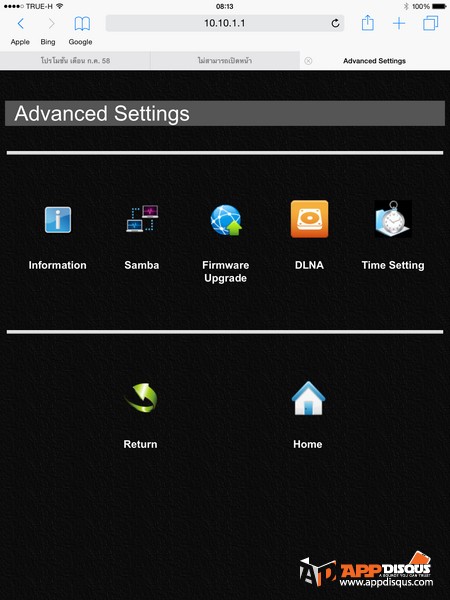
ทดสอบใช้งานกับแอพ Archos Video ที่รองรับการดึงข้อมูลผ่านระบบ SMB (Samba) สามารถดึงไฟล์หนังมาเล่นได้ลื่นๆ เลยครับ
ทดสอบกับสมาร์ททีวี ที่รองรับการใช้งานแบบ DLNA ค้นเจอได้ง่ายๆ เราสามารถดึงไฟล์ภาพ เพลง หนัง ขึ้นไปเล่นบนทีวีได้โดยไม่ต้องต่อสายใดๆ ได้เช่นกัน
สรุปประสิทธิภาพการใช้งาน Apotop Wi-Copy DW21
หลังทดสอบการทำงานต่างๆ ของตัวมันแล้ว ผมประทับใจในการออกแบบแอพพลิเคชั่น และประสิทธิภาพความสเถียรในการรับส่งข้อมูลของมันมากครับ เร็วทันใจมากพอที่จะไม่รู้สึกหงุดหงิด เร็วกว่า SD Card Wi-FI ที่ขายๆ กันในตลาด การทำงานยังไม่เจออาการงอแง ตัวแอพพลิเคชั่นใช้งานง่าย โดยเฉพาะโหมด Advance ซึ่งเป็นคุณสมบัติดีๆ อีกมากตามที่อธิบายไปด้านบน ซึ่งทางผู้จำหน่ายไม่ได้หยิบเอามาบอกกล่าวกัน ครบความสามารถในการเป็นมีเดียเซิร์ฟเวอร์ด้วยตัวเครื่องเล็กๆ แค่นี้
ตัวแบตเตอรี่ สามารถอยู่กับเราได้ครึ่งวันสำหรับการใช้งานต่อเนื่องครับ ถ้าใช้งานในอาคารก็เสียบสายชาร์จไว้ได้ตลอดเวลานะครับ (ใช้ที่ชาร์จของโทรศํพท์ได้ Micro USB) ใช้งานข้ามวันมายังไม่เจอความร้อนผิดปกติ
จริงๆ เจ้าตัวนี้ก็มีการันตีความเจ๋งจากรางวัล 2014 Taiwan Excellence มาตอนที่มันเปิดตัวมาด้วยแหละครับ รวมทั้งใน 2015 ล่าสุด รุ่นต่อยอดของเจ้า DW 21 ก็คว้ารางวัลไปซ้อนกันอีกหนึ่งปี
[box_light]ถือว่ายอดเยี่ยมมาก ในความสามารถแบบครอบจักรวาลแบบนี้ ส่วนราคาจำหน่ายอยู่ที่ 2,650 บาทครับ มีผู้นำเข้ามาเป็นทางเว็บไซด์ ซึ่งคนที่สนใจสามารถสอบถามข้อมูลและสั่งซื้อได้ที่หน้าเว็บของเขาได้เลยนะครับ it-Intrend และขอบคุณด้วยที่เป็นผู้สนับสนุนของเล่นชิ้นนี้มาให้ทำการรีวิวครับ ชอบมากๆ เลยทีเดียว[/box_light]
ติดตามรีวิวิอุปกรณ์แฝดพี่และแฝดน้องของเจ้า Apotop Wi-Copy ได้อีกสองตัวนะครับ ซึ่งเป็น Apotop Wi Reader Pro และ Apotop WI Backup จะมีความสามารถแตกต่างกันออกไปในราคาที่ต่างกันนิดหน่อยเท่านั้นครับ
[gradeA]
***เกร็ดเล็กๆ สำหรับผู้ใช้งาน Apotop Wi-Copy สามารถเข้าไปเพิ่มความเร็วสูงสุดในการส่งข้อมูลผ่านสัญญาณ Wi-Fi ได้ จาก 20MHz เป็น 40MHz ในการตั้งค่า โดยให้เราทำการเชื่อมต่ออุปกรณ์ iOS และ Android ของเราเข้ากับ Apotop Wi-Copy ผ่านสัญญาณ Wi-Fi เพื่อเปิดเข้าแอพพลิเคชั่น Wi-Copy ตามปกติครับ และให้เราเข้าสู่แท็บการตั้งค่า (Setting) >>> Device Setting >>> Advanced Setting แล้วเลือก WiFi Setting
เข้าไปปรับค่า Channel Width เป็น 40MHz แต่อุปกรณ์เชื่อมต่อเราต้องรองรับด้วยนะครับ และค่า Ping อาจจะสูงจากสัญญาณรบกวนได้มากกว่า แต่ตัว Apotop Wi-Copy สามารถให้เรากำหนดได้ในจุดนี้นะครับ